sai画出粗细变化的线条教程
时间:2023-09-01 11:13:56作者:极光下载站人气:64
sai是一款数字绘画软件,不仅体积小巧,还有简单易操作的界面,让用户能够轻松上手,用户在使用sai软件时,可以体验到其中强大且齐全的绘画工具,为用户带来了不错的使用体验,因此sai软件是大部分绘画爱好者很喜欢的一款绘画软件,当用户在sai软件中绘画时,想要画出有粗细变化的线条,却不知道怎么来操作实现,其实这个问题是很好解决的,用户在画布上新建一个钢笔图层,接着使用其中的曲线来绘制出需要的线条,接着利用笔压工具来实现线条的粗细变化即可解决问题,那么接下来就让小编来向大家分享一下sai画出有粗细变化线条的方法教程吧,希望用户能够从中获取到有用的经验。
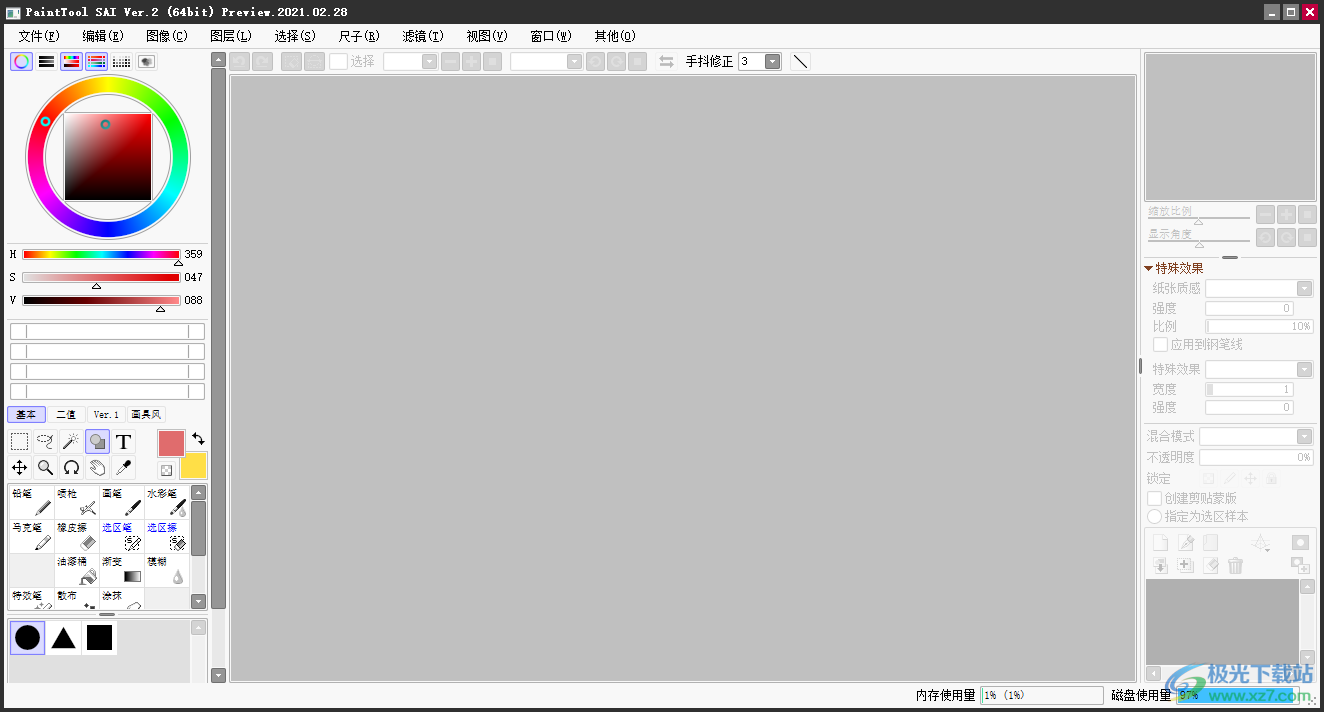
方法步骤
1.用户在电脑桌面上打开sai软件,并来到页面上点击文件选项,将会弹出下拉选项卡,用户选择新建选项
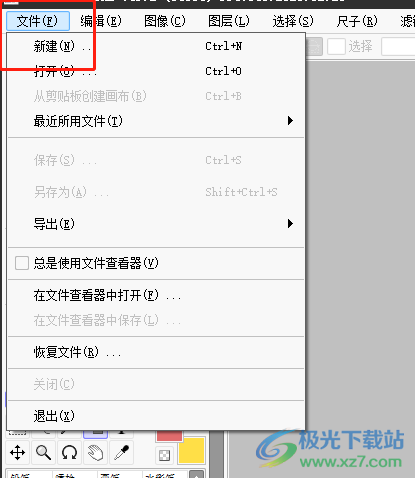
2.在打开的新建画布窗口中,用户设置好画布的高度和宽度后按下确定按钮
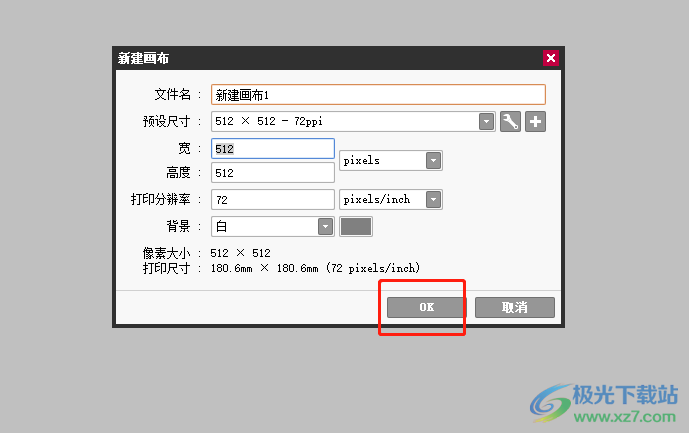
3.这时用户就可以在右侧的图层面板中点击钢笔图层工具来添加一个钢笔图层
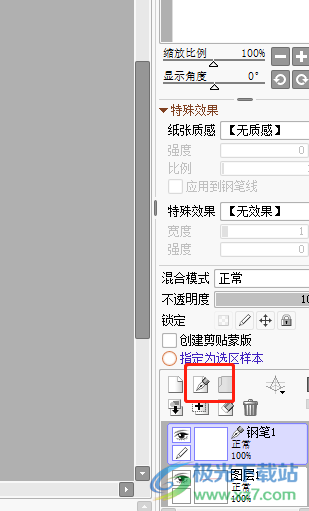
4.接着用户在钢笔图层的功能板块中点击其中的曲线选项或是折线选项,来在页面上画出需要的线条
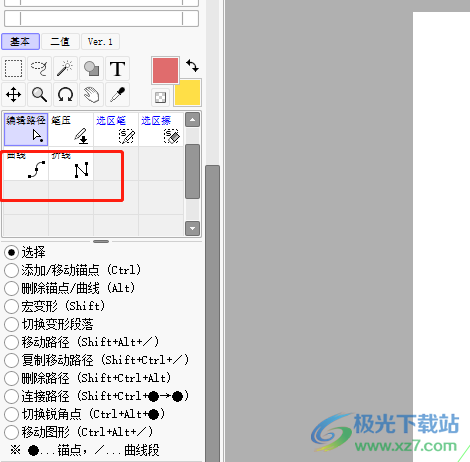
5.然后用户继续在功能面板中选择其中的笔压功能,即可实现线条的粗细变化
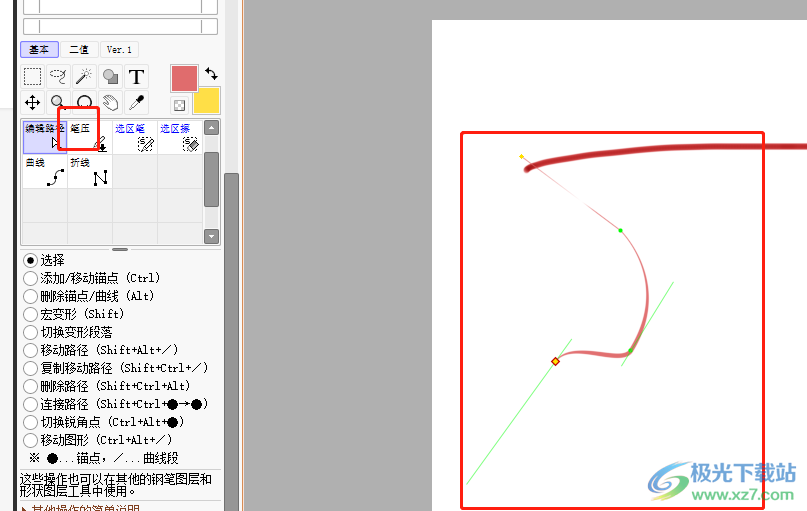
以上就是小编对用户提出问题整理出来的方法步骤,用户从中知道了大致的操作过程为新建画布——新建钢笔图层——选择曲线——利用笔压来调节线条粗细这几步,整个操作过程是很简单的,因此感兴趣的用户可以跟着小编的教程操作起来。
[download]311064[/download]
相关推荐
相关下载
热门阅览
- 1百度网盘分享密码暴力破解方法,怎么破解百度网盘加密链接
- 2keyshot6破解安装步骤-keyshot6破解安装教程
- 3apktool手机版使用教程-apktool使用方法
- 4mac版steam怎么设置中文 steam mac版设置中文教程
- 5抖音推荐怎么设置页面?抖音推荐界面重新设置教程
- 6电脑怎么开启VT 如何开启VT的详细教程!
- 7掌上英雄联盟怎么注销账号?掌上英雄联盟怎么退出登录
- 8rar文件怎么打开?如何打开rar格式文件
- 9掌上wegame怎么查别人战绩?掌上wegame怎么看别人英雄联盟战绩
- 10qq邮箱格式怎么写?qq邮箱格式是什么样的以及注册英文邮箱的方法
- 11怎么安装会声会影x7?会声会影x7安装教程
- 12Word文档中轻松实现两行对齐?word文档两行文字怎么对齐?
网友评论